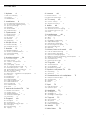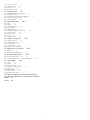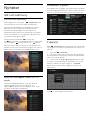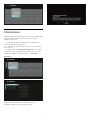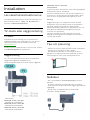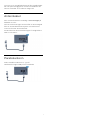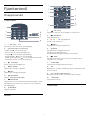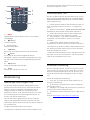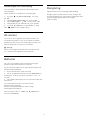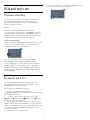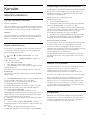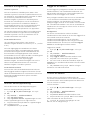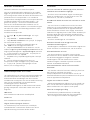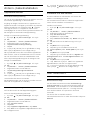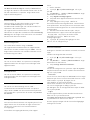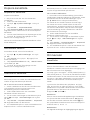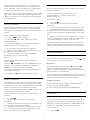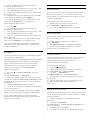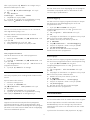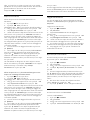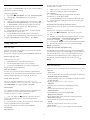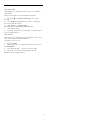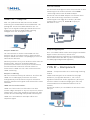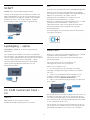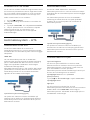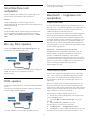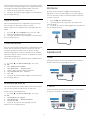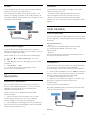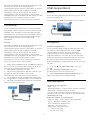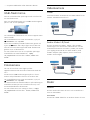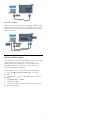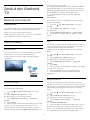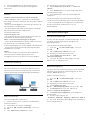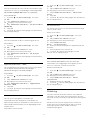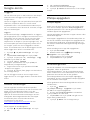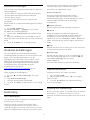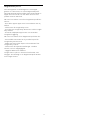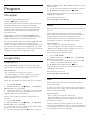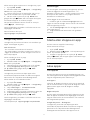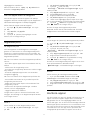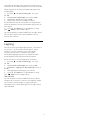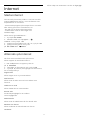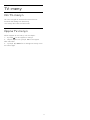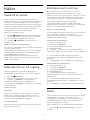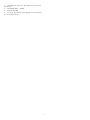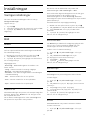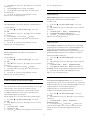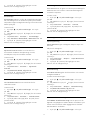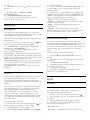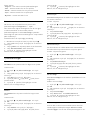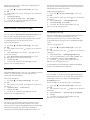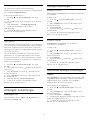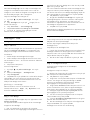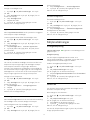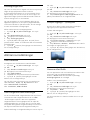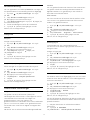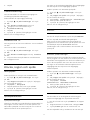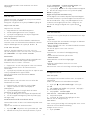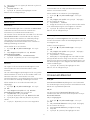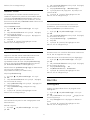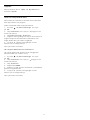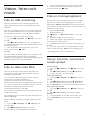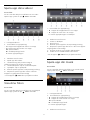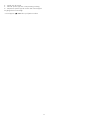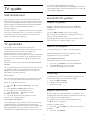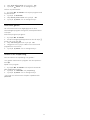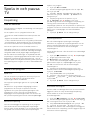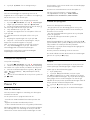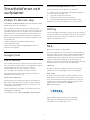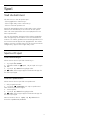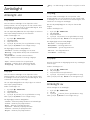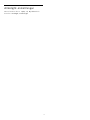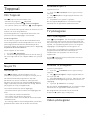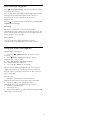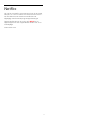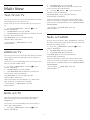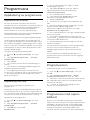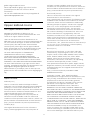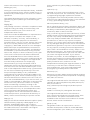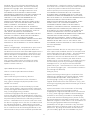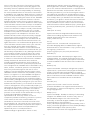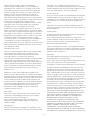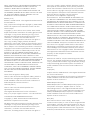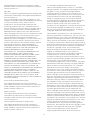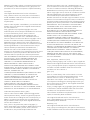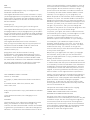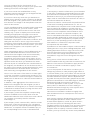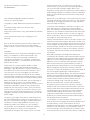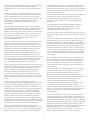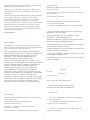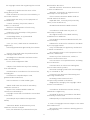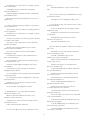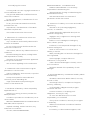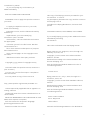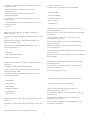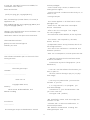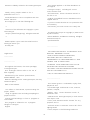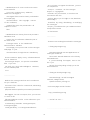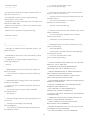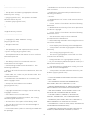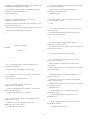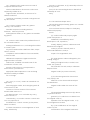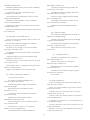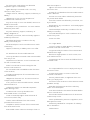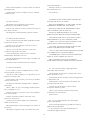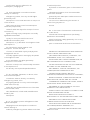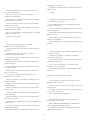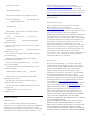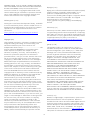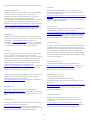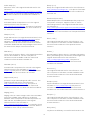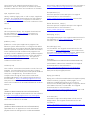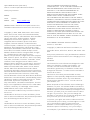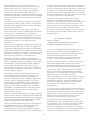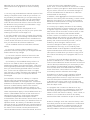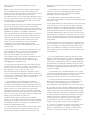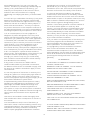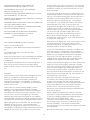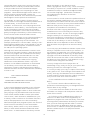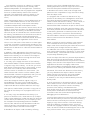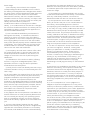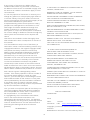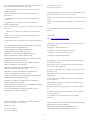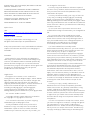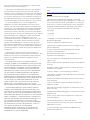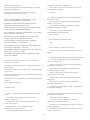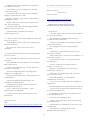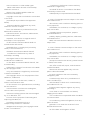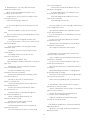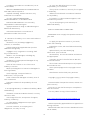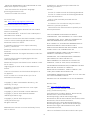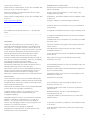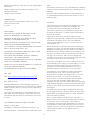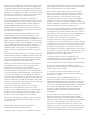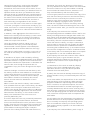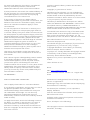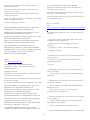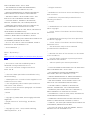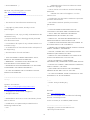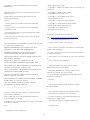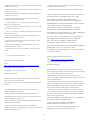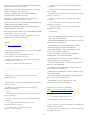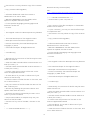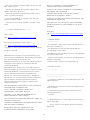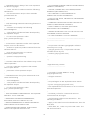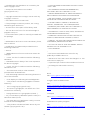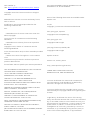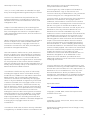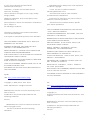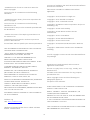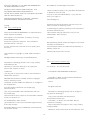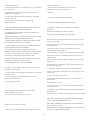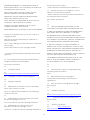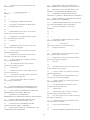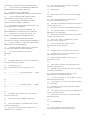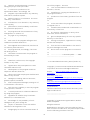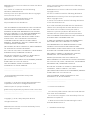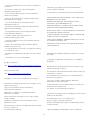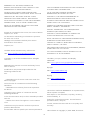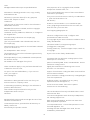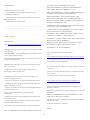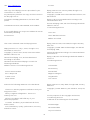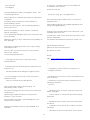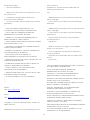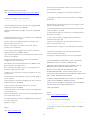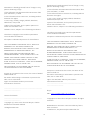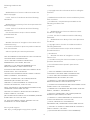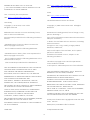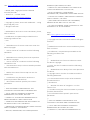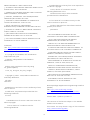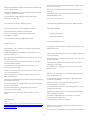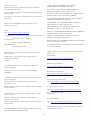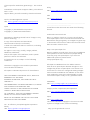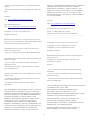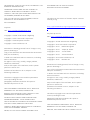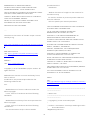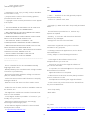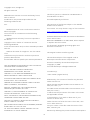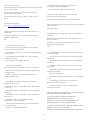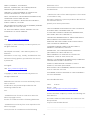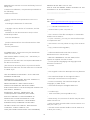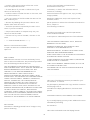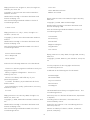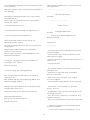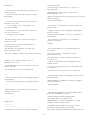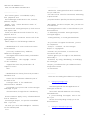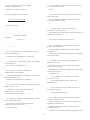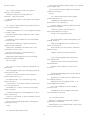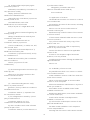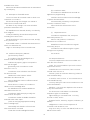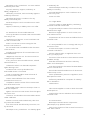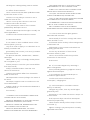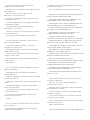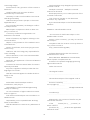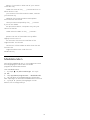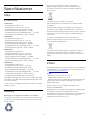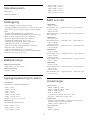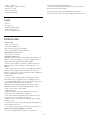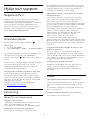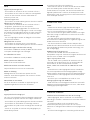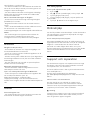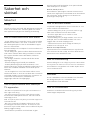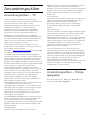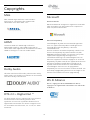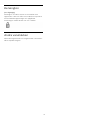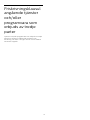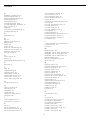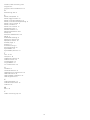Register your product and get support at
6402 series
www.philips.com/welcome
Användarhandbok
32PFS6402

Innehåll
1 Nyheter 4
1.1 Allt i ett-källmeny 4
1.2 Toppval 4
1.3 Medieläsare 5
2 Installation 6
2.1 Läs säkerhetsinstruktionerna 6
2.2 TV-stativ eller väggmontering 6
2.3 Tips om placering 6
2.4 Nätkabel 6
2.5 Antennkabel 7
2.6 Parabolantenn 7
3 Fjärrkontroll 8
3.1 Knappöversikt 8
3.2 Röstsökning 9
3.3 IR-sensor 10
3.4 Batterier 10
3.5 Rengöring 10
4 Slå på och av 11
4.1 På eller standby 11
4.2 Knappar på TV:n 11
5 Kanaler 12
5.1 Satellitinstallation 12
5.2 Antenn-/kabelinstallation 14
5.3 Kopiera kanallista 16
5.4 Om kanaler 17
6 Ansluta enheter 24
6.1 Om anslutningar 24
6.2 HDMI-portar 24
6.3 Y Pb Pr – Komponent 25
6.4 SCART 25
6.5 Ljudutgång – optisk 26
6.6 CI+ CAM med Smart Card – CI+ 26
6.7 Hemmabiosystem – HTS 27
6.8 Smarttelefoner och surfplattor 27
6.9 Blu-ray Disc-spelare 28
6.10 DVD-spelare 28
6.11 Bluetooth – högtalare och spelplattor 28
6.12 Hörlurar 29
6.13 Spelkonsol 29
6.14 Spelplatta 30
6.15 USB-hårddisk 30
6.16 USB-tangentbord 31
6.17 USB-flashminne 32
6.18 Fotokamera 32
6.19 Videokamera 32
6.20 Dator 32
7 Anslut din Android TV 34
7.1 Nätverk och internet 34
7.2 Google-konto 36
7.3 Philips appgalleri 37
7.4 Android-inställningar 38
7.5 Hemmeny 38
8 Program 40
8.1 Om appar 40
8.2 Google Play 40
8.3 Starta eller stoppa en app 41
8.4 Låsa appar 41
8.5 Hantera appar 42
8.6 Lagring 43
9 Internet 44
9.1 Starta internet 44
9.2 Alternativ på internet 44
10 TV-meny 45
10.1 Om TV-menyn 45
10.2 Öppna TV-menyn 45
11 Källor 46
11.1 Växla till en enhet 46
11.2 Alternativ för en TV-ingång 46
11.3 Enhetens namn och typ 46
11.4 Dator 46
12 Inställningar 48
12.1 Vanliga inställningar 48
12.2 Bild 48
12.3 Ljud 51
12.4 Ambilight-inställningar 54
12.5 Miljöinställningar 56
12.6 Allmänna inställningar 57
12.7 Klocka, region och språk 59
12.8 Universell åtkomst 61
12.9 Barnlås 62
13 Videor, foton och musik 64
13.1 Från en USB-anslutning 64
13.2 Från en dator eller NAS 64
13.3 Från en molnlagringstjänst 64
13.4 Menyn Favoriter, populärast, senast spelad 64
13.5 Spela upp dina videor 64
13.6 Visa dina foton 65
13.7 Spela upp din musik 65
14 TV-guide 67
14.1 Vad du behöver 67
14.2 TV-guidedata 67
14.3 Använda TV-guiden 67
15 Spela in och pausa TV 69
15.1 Inspelning 69
15.2 Pause TV 70
16 Smarttelefoner och surfplattor 71
16.1 Philips TV Remote App 71
16.2 Google Cast 71
16.3 AirPlay 71
16.4 MHL 71
17 Spel 72
17.1 Vad du behöver 72
17.2 Spela ett spel 72
18 Ambilight 73
18.1 Ambilight-stil 73
18.2 Ambilight av 73
18.3 Ambilight-inställningar 73
19 Toppval 75
19.1 Om Toppval 75
19.2 Nu på TV 75
19.3 TV på begäran 75
19.4 Video på begäran 75
20 Netflix 77
21 Multi View 78
2

21.1 Text-TV och TV 78
21.2 HDMI och TV 78
21.3 Nettv och TV 78
21.4 Nettv och HDMI 78
22 Programvara 79
22.1 Uppdatering av programvara 79
22.2 Programversion 79
22.3 Programvara med öppen källkod 79
22.4 Öppen källkod-licens 80
22.5 Meddelanden 199
23 Specifikationer 200
23.1 Miljö 200
23.2 Effekt 200
23.3 Operativsystem 200
23.4 Mottagning 201
23.5 Bildskärmstyp 201
23.6 Ingångsupplösning för skärm 201
23.7 Mått och vikt 201
23.8 Anslutningar 201
23.9 Ljud 202
23.10 Multimedia 202
24 Hjälp och support 203
24.1 Registrera TV:n 203
24.2 Använda hjälpen 203
24.3 Felsökning 203
24.4 Onlinehjälp 205
24.5 Support och reparation 205
25 Säkerhet och skötsel 206
25.1 Säkerhet 206
25.2 Skötsel av bildskärmen 207
26 Användningsvillkor 208
26.1 Användningsvillkor – TV 208
26.2 Användningsvillkor – Philips appgalleri 208
27 Copyrights 209
27.1 MHL 209
27.2 HDMI 209
27.3 Dolby Audio 209
27.4 DTS 2.0 + Digital Out ™ 209
27.5 Microsoft 209
27.6 Wi-Fi Alliance 209
27.7 Kensington 209
27.8 Andra varumärken 210
28 Friskrivningsklausul angående tjänster
och/eller programvara som erbjuds av tredje
parter 211
Index 212
3

1
Nyheter
1.1
Allt i ett-källmeny
Om Allt i ett-källmeny
Första gången du trycker på
SOURCESkan du
se instruktioner om hur du ställer in källmenyn.
Den förbättrade källmenyn innehåller en normal
källmeny och en lättöppnad TV-guide. Du kan
använda
(plusknappen) för att ställa in en
påminnelse eller planera en inspelning i TV-guiden.
En allt i ett-källmeny, en omgjord TV-guide och en
ny, lättanvänd programväljare.
Listan med favoritkanaler
är nu en del
av
menyn Källor. Det gäller kanallistorna för båda
TV-mottagarna
Antenn/kabel och
Satellit.
Den nya menyn Källor kommer att ha alla anslutna
enheter i listan men också alla mottagare, så i menyn
Källor hittar användaren alla möjliga källor för TV.
Byta från mottagare, kanal och TV-
guide
Välj en mottagningskälla och tryck på
för att
öppna kanallistan. Tryck på
igen för att
öppna
TV-guiden och se vad som visas. Tryck
på
för att återgå till kanallistan.
Förbättrad TV-guide
En tydligare och snyggare TV-guide. Välj ett program
och läs programinformationen eller tryck på
för att
ställa in en påminnelse eller planera en inspelning.
1.2
Toppval
Med
TOP PICKS rekommenderar din TV aktuella
TV-program, de senaste hyrvideorna och online-TV-
tjänster.
1 - Tryck på
TOP PICKS.
2 - Välj ett program och använd
(plus-knappen)
för att planera en inspelning, ställa in en påminnelse
eller titta på programmet.
3 - Använd pil-/navigeringsknapparna för att välja
3 punkter i övre högra hörnet på skärmen och tryck
sedan på OK för att öppna menyn OPTIONS.
Välj
för att spela in eller
för att ställa in en
påminnelse
Välj
för att markera som favoriter
4

1.3
Medieläsare
Bläddra bland dina medier på det sätt som passar dig,
eller markera en kanal, låt eller bild som favorit,
snabbt och enkelt.
1 - Tryck på
(plus-knappen) för att markera en
video, låt eller bild som favorit.
2 - Du kan visa videor, låtar och foton i en rutnätsvy
eller en listvy.
3 - Använd pil-/navigeringsknapparna för att välja
3 punkter i övre högra hörnet på skärmen och tryck
sedan på OK för att öppna menyn OPTIONS.
Rutnätsvy
Listvy
4 - När du spelar upp finns det ett till kontrollfält
längst ned på skärmen, använd pilarna och
knappen OK för att välja vad du vill ha.
5

2
Installation
2.1
Läs säkerhetsinstruktionerna
Läs säkerhetsinstruktionerna innan du använder TV:n.
Mer information finns i Hjälp, välj Nyckelord och
leta efter Säkerhetsinstruktioner.
2.2
TV-stativ eller väggmontering
TV-stativ
Instruktioner för montering av TV-stativet finns i
snabbstartguiden som medföljde TV:n. Om du har
tappat bort guiden kan du ladda ned den på
www.philips.com.
Använd TV:ns modellnummer för att hitta rätt version
av snabbstartsguiden att ladda ned.
Väggmontering
TV:n är även förberedd för ett VESA-kompatibelt
väggmonteringsfäste (medföljer inte).
Använd följande VESA-kod när du köper väggfäste . . .
• 32PFS6402
VESA MIS-F 100 x 100, M4
• 43PUS6432, 43PUS6452
VESA MIS-F 200 x 200, M6
• 49PUS6432, 49PUS6452
VESA MIS-F 400 x 200, M6
• 55PUS6432, 55PUS6452
VESA MIS-F 400 x 200, M6
Förberedelser
Ta först bort de 4 skruvlocken i plast från de gängade
bussningarna på TV:ns baksida.
Se till att metallskruvarna, som ska användas för att
montera TV:n till det VESA-kompatibla fästet, går in
cirka 10 mm i de gängade bussningarna på TV:n.
Varning!
Väggmontering av TV-apparaten kräver särskild
kompetens och bör endast utföras av kvalificerad
personal. Väggmonteringen ska uppfylla alla
säkerhetskrav som gäller för TV-apparatens vikt. Läs
även igenom säkerhetsanvisningarna innan du
monterar TV-apparaten.
TP Vision Europe B.V. påtar sig inget ansvar för
felaktig montering eller montering som resulterar i
olyckor eller skador.
2.3
Tips om placering
• Placera TV:n så att inget ljus faller direkt på skärmen.
• Placera TV:n upp till 15 cm från väggen.
• Det perfekta avståndet för att titta på TV är tre
gånger TV:ns diagonala skärmstorlek. När du sitter
ned ska ögonen vara i nivå med skärmens mitt.
15
cm
2.4
Nätkabel
• Sätt i strömkabeln i strömanslutningen på TV:ns
baksida.
• Se till att nätkabeln är ordentligt isatt i kontakten.
• Kontrollera att stickkontakten till vägguttaget alltid är
tillgängligt.
• När du drar ur nätkabeln ska du alltid hålla i
kontakten, aldrig i sladden.
6

Trots att TV:ns energiförbrukning är låg i standbyläget
kan du spara energi genom att dra ur nätkabeln om
du inte använder TV:n under en längre tid.
2.5
Antennkabel
Sätt i antennkontakten ordentligt i antennuttaget på
baksidan av TV:n.
Du kan ansluta din egen antenn eller en antennsignal
från ett antenndistributionssystem. Använd en IEC
Coax 75 Ohm RF-antennkontakt.
Använd den här antennanslutningen för insignalerna
DVB-T och DVB-C.
2.6
Parabolantenn
Anslut satellitkontakten av F-typ till
satellitanslutningen SAT på TV:ns baksida.
7

3
Fjärrkontroll
3.1
Knappöversikt
Toppmatad
1 –
Standby / På
Slå på TV:n eller sätt den i standbyläge.
2 - Uppspelning och inspelning
• Spela upp
, för att spela upp.
• Paus
, för att pausa uppspelning
• Stoppa
, för att stoppa uppspelning
• Spola tillbaka
, för att spola tillbaka
• Snabbspolning framåt
, för att snabbspola framåt
• Inspelning
, för att starta inspelning
3 –
Ambilight
Så här väljer du Ambilight-stil.
4 –
TV GUIDE
Öppna eller stäng TV-guiden.
5 –
LIST
Öppna eller stänga kanallistan.
6 –
SETTINGS
Öppna Vanliga inställningar.
7 –
TOP PICKS
Öppna menyn med rekommenderade program, Video
på begäran (hyrvideor) och Online-TV (TV-repriser).
Om tillgängligt.
8 –
SEARCH
Öppna söksidan.
Mitten
1 -
TV-emny
Öppna TV-menyn med vanliga TV-funktioner.
2 –
SOURCES
Öppna källmenyn.
3 -
Färgknappar
Direkt val av alternativ.
4 –
INFO
Öppna eller stänga programinfo.
5 –
BACK
Gå tillbaka till föregående kanal.
Återgå till föregående meny.
Gå tillbaka till föregående app/internetsida.
6 -
- EXIT
Gå tillbaka till att titta på TV. Så här stoppar du ett
interaktivt TV-program.
7 –
OPTIONS
Öppna eller stänga alternativmenyn.
8 – OK
Bekräfta ett val eller inställning. Öppna kanallistan när
du tittar på TV.
9 – Pil-/navigeringsknapparna
Navigera uppåt, nedåt, åt vänster eller åt höger.
10 –
HOME
Öppna hemmenyn.
Undersida
8

1 –
Öppna Netflix-appen direkt. När TV:n är på eller i
standbyläge.
2 –
Volym
Justera volymen.
3 – Sifferknappar
Välja en kanal direkt.
4 – SUBTITLE
Slå på och av undertexter eller visa automatiskt.
5 –
Kanal
För att gå till nästa eller föregående kanal i
kanallistan. Öppna nästa eller föregående Text/Text-
TV-sida. Starta nästa eller föregående kapitel på en
skiva.
6 –
Ljud av
Stäng av eller slå på ljudet igen.
7 – TEXT
Öppna eller stäng Text/Text-TV.
3.2
Röstsökning
Hämta app från Google Play
Använd din Android-telefon eller surfplatta som
fjärrkontroll för din Android TV. Växla enkelt mellan
lägen för d-pad, touchpad och spelplatta för att
navigera mellan innehåll och spela spel på din
Android TV-enhet. Tryck på mikrofonen för att starta
en röstsökning, eller använd tangentbordet för att
mata in text på din Android TV.
Om du vill komma igång ansluter du din Android-
telefon eller surfplatta till samma nätverk som din
Android TV-enhet, eller så letar du rätt på din Android
TV via Bluetooth.
Fungerar med alla Android TV-enheter.
*Du behöver en Android-telefon eller surfplatta som
kör Android 4.3 eller senare för att kunna använda
Android TV Remote Control.
Para ihop med TV:n
Det finns ingen mikrofon på din fjärrkontroll. Om du
vill använda röstsökning måste du installera appen
Android TV Remote Control på din Android-telefon
eller surfplatta först.
1 - På din Android-telefon eller surfplatta söker du
efter ”Android TV Remote Control” i Google Play
Store.
2 - Hämta och installera appen Android TV Remote
Control* på din Android-telefon eller surfplatta .
3 - Anslut din Android-telefon eller surfplatta till
samma nätverk som din Android TV-enhet.
4 - Välj ”PhilipsTv”** på Android-telefonen eller
surfplattan. Din Android TV visar nu en kod på
skärmen.
5 - Ange koden på din Android-telefon eller
surfplatta för att para ihop den med din Android TV.
*Du behöver en Android-telefon eller surfplatta som
kör Android 4.3 eller senare för att kunna använda
Android TV Remote Control.
**Namnet på din Android TV beror på vilket namn du
har ställt in som TV-nätverksnamn. Det förinställda
namnet är modellnamnet på TV:n.
.
Använda röstsökning
Du kan söka efter videor, musik och mycket mer på
internet med
-ikonen överst i hemmenyn. Du kan
börja använda röstsökning när du vill. Du kan även
använda fjärrkontrollens tangentbord för att ange
text.
Så här använder du röstsökning …
1 - Tryck på
-ikonen på din smarttelefon för att
starta en röstsökning.
2 -
-ikonen är röd på skärmen, vilket innebär att
mikrofonen är aktiv.
3 - Säg klart och tydligt vad du letar efter. Det kan ta
en liten stund innan resultatet visas.
4 - På skärmen med sökresultat kan du välja det du
vill ha.
Se även www.support.google.com/androidtv
9

Inställningar för röstsökning
Du kan ställa in vilket språk du vill använda med
röstsökningen.
Så här ställer du in språket för röstsökningen …
1 - Tryck på
, välj Alla inställningar och tryck
på OK.
2 - Välj Android-inställningar och tryck på OK.
3 - Välj Inställningar >
Tal och tryck på OK.
4 - Välj språket du vill använda och tryck på OK.
5 - Tryck på
BACK för att gå tillbaka ett steg
eller
EXIT för att stänga menyn.
3.3
IR-sensor
TV:n kan ta emot signaler från fjärrkontroller som
använder IR (infrarött). Om du använder en sådan
fjärrkontroll ska du se till att rikta fjärrkontrollen mot
den infraröda sensorn på TV:ns framsida.
Varning
Placera inte några föremål framför IR-sensorn på
TV:n, eftersom IR-signalen kan blockeras.
3.4
Batterier
Om TV:n inte reagerar på en knapptryckning på
fjärrkontrollen kan batterierna vara slut.
Byt ut batterierna genom att öppna batterifacket på
fjärrkontrollens baksida.
1 - Skjut batteriluckan i pilens riktning.
2 - Byt ut de gamla batterierna med 2 AAA-R03-1,5
V-batterier. Se till att du sätter i ändarna + och - åt
rätt håll.
3 - Sätt tillbaka batteriluckan och skjut den bakåt tills
den klickar.
Ta ur batterierna om du inte ska använda
fjärrkontrollen på länge.
Kassera dina gamla batterier säkert enligt
kasseringsanvisningarna.
Mer information finns i Hjälp, välj Nyckelord och
leta efter Kassering.
3.5
Rengöring
Fjärrkontrollen har en reptålig ytbehandling.
Rengör fjärrkontrollen med en mjuk, fuktig trasa.
Använd aldrig ämnen som alkohol, kemikalier eller
hushållsrengöringsmedel till att rengöra
fjärrkontrollen.
10

4
Slå på och av
4.1
På eller standby
Se till att TV:n är ansluten till elnätet. Anslut den
medföljande nätsladden till nätkontaktenAC
IN-uttaget på baksidan av TV:n. Indikatorlampan
längst ned på TV:n tänds.
Slå på
Tryck på
på fjärrkontrollen för att slå på
TV:n. Alternativt trycker du på
HOME . Du kan
också trycka på den lilla styrspaksknappen på TV:ns
baksida om du vill slå på TV:n och om du inte hittar
fjärrkontrollen eller batterierna har tagit slut.
Växla till standbyläge
Växla TV:n till standbyläge genom att trycka på
på
fjärrkontrollen. Du kan också trycka på den lilla
styrspaksknappen på TV:ns baksida.
TV:n är fortfarande ansluten till nätströmmen i
standbyläge, men förbrukar väldigt lite energi.
För att stänga av TV:n helt drar du ur strömsladden.
När du kopplar ur nätkontakten ska du alltid dra i
kontakten och aldrig i själva kabeln. Se också till att
stickkontakten, nätkabeln och vägguttaget alltid är
fullt tillgängliga.
4.2
Knappar på TV:n
Om du har tappat bort fjärrkontrollen eller om
batterierna har tagit slut kan du ändå göra vissa
grundläggande TV-kommandon.
Öppna den grundläggande menyn ...
1 - Med TV:n påslagen trycker du på
styrspaksknappen på TV:ns baksida för att ta upp den
grundläggande menyn.
2 - Tryck på vänster eller höger om du vill välja
Volym,
Kanal eller
Källor. Välj
Demo
om du vill starta en demofilm.
3 - Tryck upp eller ned för att justera volymen eller
ställa in nästa eller föregående kanal. Tryck upp eller
ned för att gå genom listan över källor, inklusive val av
mottagare. Tryck på styrspaksknappen när du vill
starta en demofilm.
4 - Menyn försvinner automatiskt.
Om du vill försätta TV:n till standbyläge väljer du
och trycker på styrspaksknappen.
11

5
Kanaler
5.1
Satellitinstallation
Om att installera satelliter
Upp till 4 satelliter
Du kan installera upp till 4 satelliter (4 LNB:er) på TV:n.
Välj det exakta antal satelliter du vill installera i början
av installationen. Det här skyndar på installationen.
Unicable
Du kan använda ett Unicable-system för att ansluta
parabolantennen till TV:n. Du kan välja Unicable för 1
eller för 2 satelliter i början av installationen.
Starta installationen
Kontrollera att parabolantennen är korrekt ansluten
och perfekt justerad innan du startar installationen.
Starta satellitinstallationen ...
1 - Tryck på
, välj Alla inställningar och tryck
på OK.
2 - Välj Kanaler > Satellitinstallation. Ange PIN-
koden om det behövs.
3 - Välj Sök efter satellit.
4 - Välj Sök. TV:n söker efter satelliter.
5 - Välj Installera. TV:n visar aktuell konfiguration för
satellitinstallation.
Om du vill ändra den här konfigurationen väljer du
Inställningar.
Om du inte vill ändra inställningen klickar du på Sök.
Gå till steg 5.
6 - I Installationssystem väljer du antal satelliter som
du vill installera eller väljer ett av Unicable-
systemen. När du väljer Unicable kan du välja
användarbandnummer och ange
användarfrekvensband för varje mottagare. I en del
länder kan du justera vissa expertinställningar för
varje LNB i Mer inställningar.
7 - TV:n börjar nu söka efter satelliter som är
tillgängliga för parabolantennens inriktning. Det kan ta
några minuter. Om en satellit hittas visas dess namn
och mottagningsstyrkan på skärmen.
8 - När TV:n har hittat satelliterna du behöver väljer
du Installera.
9 - Om en satellit erbjuder Kanalpaket visar TV:n
tillgängliga paket för den satelliten. Välj det paket du
behöver.
10 - Om du vill lagra satellitkonfigurationen,
installerade kanaler och radiokanaler väljer du Klart.
Inställningar för satellitinstallation
Inställningarna för satellitinstallationen är förinställda
för ditt land. Inställningarna styr hur TV:n söker och
installerar satelliter och dess kanaler. Du kan alltid
ändra dessa inställningar.
Så här ändrar du inställningarna för
satellitinstallationen …
1 - Starta satellitinstallationen.
2 - På skärmen där du kan börja söka efter satelliter
väljer du Inställningar och trycker på OK.
3 - Välj det antal satelliter som du vill installera eller
välj ett av Unicable-systemen. När du väljer Unicable
kan du välja användarbandnummer och ange
användarfrekvensband för varje mottagare.
4 - När du är klar väljer du Nästa och trycker på OK.
5 - På menyn Inställningar trycker du på OK för att
återgå till skärmen och börja söka efter satelliter.
Hemtransponder och LNB
I en del länder kan du justera vissa expertinställningar
för hemtransponder och varje LNB. Använd eller
ändra bara dessa inställningar när den normala
installationen misslyckas. Om du har satellitutrustning
som inte är standard kan du använda de här
inställningarna för att åsidosätta
standardinställningarna. En del leverantörer kanske
ger dig transponder- eller LNB-värden som du kan
ange här.
Satellit-CA-moduler
Om du använder en CA-modul (Conditional Access
Module) med ett Smart Card för att titta på
satellitkanaler rekommenderar vi att göra
satellitinstallationen med CA-modulen isatt i TV:n.
De flesta CA-moduler används för att avkoda kanaler.
Den nyaste generationen CA-moduler (CI+ 1.3 med
operatörsprofil) kan installera alla satellitkanaler
själva på TV:n. CA-modulen låter dig installera dess
satelliter och kanaler. Dessa CA-moduler installerar
och avkodar inte bara kanalerna utan hanterar även
regelbundna kanaluppdateringar.
Kanalpaket
Satelliter kan erbjuda kanalpaket med kostnadsfria
kanaler (free-to-air) och erbjuda ett sortiment för ett
visst land. Vissa satelliter har abonnemangspaket –
en samling kanaler som du betalar för.
12

Unicable-konfigurering
Unicable-systemet
Du kan använda ett enkabelsystem, MDU- eller
Unicable-system för att ansluta parabolantennen till
TV-apparaten. Ett enkabelsystem använder en kabel
för att ansluta parabolantennen till alla
satellitmottagare i systemet. Ett enkabelsystem
används ofta i flerfamiljshus. Om du använder ett
Unicable-system blir du ombedd att tilldela ett
användarbandnummer och motsvarande frekvens
under installationen. Du kan installera 1 eller 2
satelliter med Unicable på den här TV-apparaten.
Om kanaler saknas när Unicable har installerats kan
en annan installation ha genomförts samtidigt på
Unicable-systemet. Gör en ny installation för att
installera de kanaler som saknas.
Användarbandnummer
I ett Unicable-system måste varje ansluten
satellitmottagare tilldelas ett nummer (t.ex. 0, 1, 2 eller
3 osv.).
Du hittar tillgängliga användarband och deras
nummer på Unicable-omkopplingsdosan. Ibland
används förkortningen UB för användarband. Det
finns Unicable-omkopplingsdosor med 4 eller 8
användarband. Om du väljer Unicable i inställningarna
kommer TV:n att be dig tilldela det unika
användarbandnumret för varje inbyggd
satellitmottagare. En satellitmottagare kan inte ha
samma användarbandnummer som en annan
satellitmottagare i Unicable-systemet.
Användarfrekvensband
Förutom det unika användarbandnumret behöver
den inbyggda satellitmottagaren frekvensen för det
valda användarbandnumret. Frekvenserna står oftast
bredvid användarbandnumret på en Unicable-
omkopplingsdosa.
Manuell kanaluppdatering
Du kan alltid starta en kanaluppdatering själv.
Starta en kanaluppdatering manuellt ...
1 - Tryck på
, välj Alla inställningar och tryck
på OK.
2 - Välj Kanaler > Satellitinstallation.
3 - Välj Sök efter kanaler.
4 - Välj Uppdatera kanaler. Uppdateringen av TV:n
startas. Uppdateringen kan ta några minuter.
5 - Följ instruktionerna på skärmen. Uppdateringen
kan ta några minuter.
6 - Välj Avsluta och tryck på OK.
Lägga till en satellit
Du kan lägga till ytterligare en satellit i din nuvarande
satellitinstallation. De installerade satelliterna och
deras kanaler påverkas inte. Vissa satellitoperatörer
tillåter inte att man lägger till en satellit.
Den ytterligare satelliten ska ses som en extrasatellit
– inte ditt främsta satellitabonnemang eller den
främsta satelliten vars kanalpaket du använder.
Vanligtvis lägger man till en 4:e satellit när man redan
har 3 installerade satelliter. Om du har 4 installerade
satelliter kan du överväga att ta bort en för att kunna
lägga till en ny satellit.
Konfiguration
Om du för närvarande har 1 eller 2 satelliter
installerade kan det hända att du inte kan lägga till en
extra satellit med de nuvarande
installationsinställningarna. Om du vill ändra
installationsinställningarna måste du göra om hela
satellitinstallationen. Du kan inte använda Lägg till
satellit om inställningarna måste ändras.
Lägga till en satellit ...
1 - Tryck på
, välj Alla inställningar och tryck
på OK.
2 - Välj Kanaler > Satellitinstallation.
3 - Välj Sök efter satellit.
4 - Välj Lägg till satellit. Aktuella satelliter visas.
5 - Välj Sök. TV:n söker efter nya satelliter.
6 - Om TV:n hittar en eller flera satelliter väljer du
Installera. TV:n installerar då kanalerna för de hittade
satelliterna.
7 - Välj Avsluta och tryck på OK för att lagra
kanalerna och radiostationerna.
Ta bort en satellit
Du kan ta bort en eller flera satelliter från din
nuvarande satellitinstallation. Du tar då bort satelliten
och dess kanaler. Vissa satellitoperatörer tillåter inte
att man tar bort en satellit.
Ta bort satelliter ...
1 - Tryck på
, välj Alla inställningar och tryck
på OK.
2 - Välj Kanaler > Satellitinstallation.
3 - Välj Sök efter satellit.
4 - Välj Ta bort satellit. Aktuella satelliter visas.
5 - Välj en satellit och tryck på OK för att markera
eller avmarkera de som ska tas bort.
6 - Tryck på
(vänster) flera gånger om det
behövs, för att stänga menyn.
13

Manuell installation
Manuell installation är avsedd för experter.
Du kan använda Manuell installation för att snabbt
lägga till nya kanaler från en satellittransponder. För
att kunna göra det måste du känna till frekvensen och
polarisationen för transpondern. TV:n installerar
transponderns samtliga kanaler. Om transpondern har
installerats tidigare flyttas alla dess kanaler – de
gamla och de nya – till slutet av kanallistan Alla.
Du kan inte använda Manuell installation om du
behöver ändra antalet satelliter. Om du behöver göra
det måste du utföra en fullständig installation med
Installera satelliter.
Installera en transponder ...
1 - Tryck på
, välj Alla inställningar och tryck
på OK.
2 - Välj Kanaler > Satellitinstallation.
3 - Välj Manuell installation och tryck på
(höger)
för att komma till menyn.
4 - Om mer än 1 satellit är installerad väljer du
den LNB som du vill lägga till kanaler för.
5 - Välj den Polarisation som du behöver. Om du
ställer in Läge för symbolhastighet på Manuell kan du
ange symbolhastigheten i Symbolhastighet manuellt.
6 - Tryck på pilarna
(upp) eller
(ned) för att
justera frekvensen och välj Klar.
7 - Välj Sök och tryck på OK. Signalstyrkan visas på
skärmen.
8 - Om du vill lagra kanalerna för den nya
transpondern väljer du Lagra och trycker på OK.
9 - Tryck på
(vänster) flera gånger om det
behövs, för att stänga menyn.
Hemtransponder och LNB
I en del länder kan du justera vissa expertinställningar
för hemtransponder och varje LNB. Använd eller
ändra bara dessa inställningar när den normala
installationen misslyckas. Om du har satellitutrustning
som inte är standard kan du använda de här
inställningarna för att åsidosätta
standardinställningarna. En del leverantörer kanske
ger dig transponder- eller LNB-värden som du kan
ange här.
LNB-ström
Som standard är LNB-ström inställd på På.
22 kHz ton
Som standard är Ton inställd på Auto.
Låg LO-frekvens/Hög LO-frekvens
LO-frekvensen (Local Occilator) är inställd på
standardvärden. Justera bara värdena om du har
specialutrustning som kräver andra värden.
Problem
TV:n kan inte hitta de satelliter jag vill ha, eller TV:n
installerar samma satellit två gånger
• Se till att rätt antal satelliter anges i Inställningar i
början av installationen. Du kan ange att TV:n ska
söka efter en, två eller 3/4 satelliter.
En LNB med dubbla huvuden kan inte hitta en andra
satellit
• Om TV:n hittar en satellit men inte kan hitta den
andra kan du vrida parabolantennen några grader.
Justera parabolantennen så att signalen från den
första satelliten är så stark som möjligt. Kontrollera
indikatorn för signalstyrkan för den första satelliten på
skärmen. Med den första satelliten inställd på den
starkaste signalen väljer du Sök igen för att hitta den
andra satelliten.
• Se till att inställningen är Två satelliter.
Problemet kvarstår trots att jag har ändrat
installationsinställningarna
• Inställningarna, satelliterna och kanalerna lagras inte
förrän vid slutet av installationen, när du avslutar.
Alla satellitkanaler är borta
• Om du använder ett Unicable-system ska du
kontrollera att du har tilldelat två unika bandnummer
för de båda inbyggda mottagarna i Unicable-
inställningarna. Det kan hända att en annan
satellitmottagare i Unicable-systemet använder
samma användarbandnummer.
Vissa satellitkanaler verkar ha försvunnit från
kanallistan
• Om kanaler verkar ha försvunnit eller bytt plats kan
det hända att sändaren har ändrat
transponderplatsen för de kanalerna. Om du vill
återställa kanalernas plats i kanallistan kan du prova
med att uppdatera kanalpaketet.
Jag kan inte ta bort en satellit
• Abonnemangspaketen tillåter inte att en satellit tas
bort. Om du vill ta bort satelliten måste du göra om
hela installationen och välja ett annat paket.
Ibland är mottagningen dålig
• Kontrollera att parabolantennen är ordentligt
fastmonterad. Starka vindar kan flytta parabolen.
• Snö och regn kan försämra mottagningen.
14

5.2
Antenn-/kabelinstallation
Uppdatera kanaler
Automatisk kanaluppdatering
Om du tar emot digitalkanaler kan du ställa in TV:n för
automatisk uppdatering av dessa kanaler.
En gång om dagen, klockan 06.00, uppdaterar TV-
apparater kanaler och lagrar nya kanaler. Nya kanaler
lagras i kanallistan och markeras med
. Kanaler
utan signal tas bort. TV-apparaten måste vara i
standbyläge för att automatiskt uppdatera kanaler. Du
kan stänga av Automatisk kanaluppdatering.
Stänga av automatisk uppdatering ...
1 - Tryck på
, välj Alla inställningar och tryck
på OK.
2 - Välj Kanaler > Antenn-/kabelinstallation.
3 - Ange PIN-koden om det behövs.
4 - Välj Automatisk kanaluppdatering.
5 - Välj Av.
6 - Tryck på
(vänster) för att gå tillbaka ett steg
eller tryck på
BACK för att stänga menyn.
När nya kanaler hittas, eller om kanaler uppdateras
eller tas bort, visas ett meddelande när TV:n startas.
Om du vill undvika att det här meddelandet visas
efter varje kanaluppdatering kan du stänga av det.
Stänga av meddelandet ...
1 - Tryck på
, välj Alla inställningar och tryck
på OK.
2 - Välj Kanaler > Antenn-/kabelinstallation.
3 - Ange PIN-koden om det behövs.
4 - Välj Kanaluppdateringsmeddelande.
5 - Välj Av.
6 - Tryck på
(vänster) för att gå tillbaka ett steg
eller tryck på
BACK för att stänga menyn.
I vissa länder sker den automatiska
kanaluppdateringen när du tittar på TV eller när som
helst när TV-apparaten är i standby.
Manuell kanaluppdatering
Du kan alltid starta en kanaluppdatering själv.
Starta en kanaluppdatering manuellt ...
1 - Tryck på
, välj Alla inställningar och tryck
på OK.
2 - Välj Kanaler > Antenn-/kabelinstallation.
3 - Ange PIN-koden om det behövs.
4 - Välj Sök efter kanaler.
5 - Välj Start.
6 - Välj Uppdatera digitalkanaler, välj Nästa.
7 - Välj Start för att uppdatera digitalkanalerna. Det
kan ta några minuter.
8 - Tryck på
(vänster) för att gå tillbaka ett steg
eller tryck på
BACK för att stänga menyn.
Installera om alla kanaler
Du kan installera om alla kanaler och lämna alla
andra TV-inställningar orörda.
Om en PIN-kod har ställts in måste du ange koden
innan du kan installera om kanalerna.
Installera om kanaler ...
1 - Tryck på
, välj Alla inställningar och tryck
på OK.
2 - Välj Kanaler > Antenn-/kabelinstallation.
3 - Ange PIN-koden om det behövs.
4 - Välj Sök efter kanaler.
5 - Välj Start och tryck på OK.
6 - Välj Installera om kanaler, välj Nästa och tryck
på OK.
7 - Välj det land som du befinner dig i och tryck
på OK.
8 - Välj Nästa och tryck på OK.
9 - Välj den typ av installation som du vill
ha, Antenn (DVB-T) eller Kabel (DVB-C) och tryck
på OK.
8 - Välj Nästa och tryck på OK.
11 - Välj den typ av kanaler du vill ha, Digitala och
analoga kanaler eller Endast digitala kanaler och
tryck på OK.
8 - Välj Nästa och tryck på OK.
13 - Välj Start och tryck på OK för att uppdatera
digitalkanalerna. Det kan ta några minuter.
14 - Tryck på
(vänster) för att gå tillbaka ett steg
eller tryck på
BACK för att stänga menyn.
DVB-T eller DVB-C
DVB-inställningar
Nätverksfrekvensläge
Om du tänker använda metoden Snabbsökning i
Frekvenssökning för att söka efter kanaler väljer du
Automatisk. TV:n använder en av de fördefinierade
nätverksfrekvenserna (eller HC – homing channel)
som de flesta kabel-TV-operatörer i ditt land
använder.
Om du har fått ett särskilt värde för
nätverksfrekvensen för att söka efter kanaler väljer du
Manuell.
15

Nätverksfrekvens
När Nätverksfrekvensläge är inställt på Manuell kan
du ange det värde för nätverksfrekvensen som du har
fått från din kabel-TV-operatör. Ange värdet med
hjälp av sifferknapparna.
Frekvenssökning
Välj metod för att söka efter kanaler. Du kan välja
metoden Snabbsökning och använda de
fördefinierade inställningar som de flesta kabel-TV-
operatörer i ditt land använder.
Om inga kanaler installeras eller om några kanaler
saknas kan du välja den utökade metoden Fullständig
sökning. Det tar längre tid att söka efter och installera
kanaler med den här metoden.
Frekvensstegstorlek
TV:n söker efter kanaler i steg om 8 MHz .
Om inga kanaler installeras eller om några kanaler
saknas kan du söka i mindre steg om 1 MHz . Det tar
längre tid att söka efter och installera kanaler om du
använder steg om 1 MHz.
Digitala kanaler
Om du vet att din kabel-TV-operatör inte erbjuder
digitala kanaler kan du hoppa över sökningen efter
digitala kanaler.
Analoga kanaler
Om du vet att din kabel-TV-operatör inte erbjuder
analoga kanaler kan du hoppa över sökningen efter
analoga kanaler.
Kostnadsfri/kodad
Om du har ett abonnemang och en CAM –
Conditional Access Module för betal-TV-tjänster
väljer du Fri + kodat. Om du inte abonnerar på betal-
TV-kanaler eller -tjänster kan du endast välja Endast
fria kanaler.
Mottagningskvalitet
Du kan kontrollera kvaliteten och signalstyrkan för en
digital kanal. Om du använder en egen antenn kan
du rikta om antennen för att försöka förbättra
mottagningen.
Kontrollera mottagningskvaliteten på en digital
kanal ...
1 - Ställ in kanalen.
2 - Tryck på
, välj Alla inställningar och tryck
på OK.
3 - Välj Kanaler > Antenn-/kabelinstallation. Ange
PIN-koden om det behövs.
4 - Välj Digitalt: Mottagningstest.
5 - Välj Sök. Den digitala frekvensen visas för den
här kanalen.
6 - Välj Sök igen och tryck på OK för att
kontrollera frekvensens signalkvalitet. Testresultatet
visas på skärmen. Du kan placera om antennen eller
kontrollera anslutningarna för att eventuellt förbättra
mottagningen.
7 - Du kan också ändra frekvens själv. Välj ett
frekvensnummer i taget och använd knapparna
(upp) eller
(ned) för att ändra värde.
Välj Sök och tryck på OK för att testa
mottagningen igen.
8 - Tryck på
(vänster) flera gånger om det
behövs, för att stänga menyn.
Manuell installation
Analoga TV-kanaler kan ställas in manuellt, en kanal i
taget.
Installera analoga kanaler manuellt ...
1 - Tryck på
, välj Alla inställningar och tryck
på OK.
2 - Välj Kanaler > Antenn-/kabelinstallation. Ange
PIN-koden om det behövs.
3 - Välj Analogt: Manuell installation.
• System
Om du vill konfigurera TV-systemet väljer du System.
Välj det land eller den del av världen där du befinner
dig och tryck på OK.
• Sök kanal
För att hitta en kanal väljer du Sök kanal. Du kan ange
frekvens själv för att hitta en kanal eller låta TV:n söka
efter kanalen. Tryck på
(höger) för att
välja Sök för att söka efter kanalen
automatiskt. Kanalen som hittas visas på skärmen
och om mottagningen är dålig trycker du
på Sök igen. Om du vill lagra kanalen väljer du Klar
och trycker på OK.
• Lagra
Du kan lagra kanalen på det aktuella kanalnumret
eller som ett nytt kanalnummer.
Välj Lagra denna kanal eller Lagra som ny kanal. Det
nya kanalnumret visas en kort stund.
Du kan upprepa stegen tills du hittat alla tillgängliga
analoga TV-kanaler.
16

5.3
Kopiera kanallista
Kopiera en kanallista
Kopiera en kanallista ...
1 - Slå på TV:n. Den här TV:n bör ha kanaler
installerade.
2 - Anslut ett USB-flashminne.
3 - Tryck på
, välj Alla inställningar och tryck
på OK.
4 - Välj Kanaler > Kopiera kanallista.
5 - Välj Kopiera till USB. Du kanske blir ombedd att
ange PIN-kod för Låsfunktion för att kunna kopiera
kanallistan.
6 - Ta bort USB-flashminnet när kopieringen är klar.
7 - Tryck på
(vänster) flera gånger om det
behövs, för att stänga menyn.
Nu kan du överföra den kopierade kanallistan till en
annan Philips TV.
Kanallistans version
Kontrollera aktuell version för kanallistan ...
1 - Tryck på
, välj Alla inställningar och tryck
på OK.
2 - Välj Kanaler och tryck på
(höger) för att
komma till menyn.
3 - Välj Kopiera kanallista och välj Aktuell version.
Tryck sedan på OK.
4 - Tryck på
(vänster) flera gånger om det
behövs, för att stänga menyn.
Överföra en kanallista
Till TV-apparater som inte är installerade
Beroende på om TV:n redan är installerad eller inte
överför du upp kanallistan på olika sätt.
Till en TV som ännu inte är installerad
1 - Anslut nätkabeln när du vill starta installationen
och välj språk och land. Du kan hoppa över
kanalsökning. Slutför installationen.
2 - Anslut USB-flashminnet som innehåller
kanallistan till den andra TV:n.
3 - För att starta överföringen av kanallistan trycker
du på
och väljer Alla Inställningar och trycker
på OK.
4 - Välj Kanaler > Kopiera kanallista > Kopiera till
TV. Ange PIN-koden om det behövs.
5 - Ett meddelande på TV:n visar när kanallistan har
kopierats till TV:n. Ta bort USB-flashminnet.
Till installerade TV-apparater
Beroende på om TV:n redan är installerad eller inte
överför du upp kanallistan på olika sätt.
Till en redan installerad TV
1 - Kontrollera TV:ns landsinställning. (Kontrollera
inställningen i kapitel Installera om alla kanaler. Starta
proceduren tills du når landsinställningen. Tryck
på
BACK för att avbryta installationen.)
Om landet är rätt inställt fortsätter du med steg 2.
Om landet inte är rätt inställt måste du starta en
ominstallation. Se kapitel Installera om alla kanaler
och starta installationen. Välj rätt land och hoppa
över kanalsökning. Slutför installationen. När du är
klar fortsätter du med steg 2.
2 - Anslut USB-flashminnet som innehåller
kanallistan till den andra TV:n.
3 - För att starta överföringen av kanallistan trycker
du på
och väljer Alla Inställningar och trycker
på OK.
4 - Välj Kanaler > Kopiera kanallista > Kopiera till
TV. Ange PIN-koden om det behövs.
5 - Ett meddelande på TV:n visar när kanallistan har
kopierats till TV:n. Ta bort USB-flashminnet.
5.4
Om kanaler
Kanallistor
Om kanallistor
Efter en kanalinstallation visas alla kanaler i
kanallistan. Kanaler visas med namn och logotyp om
den informationen finns tillgänglig.
För varje typ av mottagare – antenn/kabel (DVB-T/C)
eller satellit (DVB-S) – finns det en kanallista med alla
installerade kanaler. Du kan bara filtrera den här listan
att visa TV- eller bara radiokanaler. Om du har flera
satelliter installerade kan du filtrera kanalerna per
satellit.
Tryck med en kanallista vald, på pilarna
(upp)
eller
(ned) för att välja en kanal och tryck sedan
på OK för att titta på den valda kanalen. Du kan bara
gå till kanalerna i den listan när du använder
knapparna
eller
.
Kanalikoner
Efter en automatisk kanaluppdatering av kanallistan
är nyfunna kanaler markerade med en
(stjärna).
Om du låser en kanal markeras den med ett
(lås).
De 3 populäraste kanalerna som ses av andra just nu
markeras med 1, 2 och 3.
Radiokanaler
Om digitala sändningar är tillgängliga lagras digitala
17

radiokanaler vid installationen. Du kan växla till en
radiokanal på samma sätt som du växlar till en TV-
kanal. Vid DVB-C-kanalinstallation får radiokanaler
vanligen kanalnummer 1001 och så vidare.
Den här TV:n kan ta emot den digitala TV-standarden
DVB. TV:n kanske inte fungerar ordentligt med vissa
digital-TV-operatörer och uppfyller inte fullständigt
standardens krav.
Öppna en kanallista
Bredvid listan med alla kanaler för varje mottagare,
antenn/kabel eller satellit, kan du välja en filtrerad
lista eller så kan du välja en av de favoritlistor du har
skapat.
Så här öppnar du aktuell kanallista…
1 - Tryck på
för att byta till TV.
2 - Tryck på
LIST* eller OK för att öppna
aktuell kanallista.
3 - Tryck på
BACK för att stänga kanallistan.
Så här väljer du en av kanallistorna...
1 - En kanallista ska vara öppen på skärmen.
2 - Välj listnamnet längst upp i kanallistan och tryck
på OK för att öppna listmenyn.
3 - I listmenyn väljer du en av de tillgängliga
kanallistorna och trycker på OK.
Tips
Du kan enkelt växla mellan de två mottagarna i
menyn Källor.
Tryck på
SOURCES och välj Titta på TV för att
byta till antenn/kabelmottagaren. Välj Titta på
satellit för att byta till satellitmottagaren.
TV:n öppnar alltid den senast valda kanallistan för
den valda mottagaren.
* Om knappen
LIST finns på fjärrkontrollen
Filtrera en kanallista
Du kan filtrera en lista med alla kanaler. Du kan ställa
in kanallistan att visa endast TV-kanaler eller endast
radiostationer. För antenn/kabelkanaler kan du ställa
in listan så att den visar frivisade eller kodade
kanaler. När du har flera satelliter installerade kan du
filtrera satellitkanallistan per satellit.
Så här ställer du in ett filter på en lista med alla
kanaler…
1 - Tryck på
.
2 - Tryck på OK för att öppna den aktuella
kanallistan.
3 - Välj sedan listnamnet längst upp i kanallistan och
tryck på OK för att öppna listmenyn.
4 - I listmenyn väljer du den lista som du vill filtrera.
5 - Tryck på
(vänster) för att gå tillbaka ett steg
eller tryck på
för att stänga menyn.
Sök efter en kanal
Du kan söka efter en kanal för att hitta den i en lång
lista med kanaler.
TV:n kan söka efter en kanal inom en av 3
huvudkanallistor – antenn-, kabel- eller
satellitkanallistan.
Söka efter en kanal ...
1 - Tryck på
.
2 - Tryck på OK för att öppna den aktuella
kanallistan.
3 - Välj
i det övre högra hörnet och tryck på OK.
4 - Välj Sök kanal och tryck på OK för att öppna
ett textfält. Du kan använda fjärrkontrollknappsatsen
(om det finns) eller skärmtangentbordet för att ange
text.
5 - Ange ett nummer, ett namn eller del av ett namn
och välj Använd och tryck på OK. TV:n söker efter
matchande kanalnamn i den lista du har valt.
Sökresultat listas som en kanallista – se listnamnet
längst upp. Sökresultaten försvinner när du väljer en
annan kanallista eller stänger listan med sökresultat.
Titta på kanaler
Gå till en kanal
Börja titta på TV-kanaler genom att trycka på
. TV:n
visar kanalen du senast tittade på.
Byta kanal
Byt kanaler genom att trycka på
eller
.
Om du vet vilket kanalnummer du vill ha anger du
numret med sifferknapparna. Tryck på OK när du har
angett siffran för att byta direkt.
Om informationen är tillgänglig från internet visar TV:n
namn på och information om aktuellt program följt av
namn på och information om nästa program.
Föregående kanal
Du byter tillbaka till den tidigare inställda kanalen
genom att trycka på
BACK.
Du kan också gå till kanaler från en Kanallista.
Låsa en kanal
Låsa och låsa upp en kanal
Om du vill förhindra att barn tittar på en kanal kan du
låsa den. Om du vill titta på en låst kanal måste du
ange den 4-siffriga PIN-koden för Låsfunktion först.
Du kan inte låsa program från anslutna enheter.
Låsa en kanal ...
1 - Tryck på
.
18

2 - Tryck på OK för att öppna kanallistan. Byt
kanallista om det behövs.
3 - Välj
i det övre högra hörnet och tryck på OK.
4 - Välj Lås/Lås upp och tryck på OK.
5 - Ange din 4-siffriga PIN-kod om TV:n uppmanar
dig att göra det.
6 - Välj den kanal som du vill låsa och tryck på OK.
En låst kanal är markerad med ett
(lås).
7 - Tryck på
(vänster) för att gå tillbaka ett steg
eller tryck på
BACK för att stänga menyn.
Så här låser du upp en kanal…
1 - Tryck på
.
2 - Tryck på OK för att öppna kanallistan. Byt
kanallista om det behövs.
3 - Välj
i det övre högra hörnet och tryck på OK.
4 - Välj Lås/Lås upp och tryck på OK.
5 - Ange din 4-siffriga PIN-kod om TV:n uppmanar
dig att göra det.
6 - Tryck på
(vänster) för att gå tillbaka ett steg
eller tryck på
BACK för att stänga menyn.
Om du låser eller låser upp kanaler i en kanallista
behöver du bara ange PIN-koden en gång tills du
stänger kanallistan.
Åldersgräns
För att förhindra att barn tittar på olämpliga program
kan du ange en åldersgräns.
Digitala kanaler kan ha åldersgränser på sina program.
När åldersgränsen på ett program är samma eller
högre än den du har ställt in för ditt barn, låses
programmet. Om du vill titta på ett låst program
måste du först ange koden för Åldersgräns.
Ange en åldersgräns ...
1 - Tryck på
, välj Alla inställningar och tryck
på OK.
2 - Välj Låsfunktion > Åldersgräns.
3 - Ange en fyrsiffrig låskod. Om du inte har angett
en kod ännu väljer du Ställ in kod i Låsfunktion. Ange
en fyrsiffrig låskod och bekräfta. Nu kan du ange en
åldersgräns.
4 - Tillbaka i Åldersgräns väljer du åldern.
5 - Tryck på
(vänster) flera gånger om det behövs,
för att stänga menyn.
Om du vill stänga av åldersgränsen väljer du Ingen.
Men i en del länder måste du ange en åldersgräns.
För en del sändare/operatörer låser TV:n bara
program med en högre åldersgräns. Åldersgränsen
ställs in för alla kanaler.
Kanalalternativ
Öppna Alternativ
När du tittar på en kanal kan du ange några alternativ.
Beroende på vilken typ av kanal du tittar på eller
beroende på TV-inställningarna du har gjort, är vissa
alternativ tillgängliga.
Så här öppnar du alternativmenyn…
1 - Medan du tittar på en kanal, trycker du
på
OPTIONS >
Preferenser.
2 - Tryck på
OPTIONS igen för att stänga.
Byt namn på kanal
Du kan döpa om en kanal medan du tittar på den.
Byta namn på en kanal ...
1 - Medan du tittar på en kanal, trycker du
på
OPTIONS.
2 - Välj
Preferenser > Byt namn på kanal.
3 - Använd skärmtangentbordet för att ta bort
aktuellt namn och ange ett nytt.
Common Interface
Om du har installerat en CA-modul i ett av Common
Interface-facken, kan du visa CA-modulen och
operatörsinfomation eller göra vissa CA-
modulrelaterade inställningar.
Visa CA-modulinformation…
1 - Tryck på
SOURCES .
2 - Välj den kanaltyp du använder CA-modulen
för, Titta på TV eller Titta på satellit.
3 - Tryck på
OPTIONS och
välj
Preferenser > Common Interface.
4 - Välj lämpligt Common Interface-fack och tryck
på
(höger).
5 - Välj TV-operatören för CA-modulen och tryck
på OK. Följande skärmar kommer från TV-
operatören.
HbbTV på den här kanalen
Om du vill begränsa åtkomsten till HbbTV-sidorna för
en viss kanal kan du blockera HbbTV-sidorna för den
specifika kanalen.
1 - Välj den kanal som du vill blockera HbbTV-
sidorna för.
2 - Tryck på
OPTIONS,
välj Preferenser > HbbTV på den här kanalen och
tryck på
(höger).
3 - Välj Från och tryck på OK.
4 - Tryck på
(vänster) för att gå tillbaka ett steg
19

eller tryck på press
BACK för att stänga menyn.
Blockera HbbTV på TV:n helt…
1 - Tryck på
, välj Alla inställningar och tryck
på OK.
2 - Välj Allmänna
inställningar > Avancerat > HbbTV.
3 - Välj Från och tryck på OK.
4 - Tryck på
(vänster) för att gå tillbaka ett steg
eller tryck på
BACK för att stänga menyn.
Kanalinformation
Du kan visa tekniska kännetecken för en viss kanal,
som digital eller ljudtyp, m.m.
Visa den tekniska informationen för en kanal…
1 - Ställ in kanalen.
2 - Tryck på
OPTIONS, välj
Preferenser och
tryck på OK.
3 - Välj Kanalinfo och tryck på OK.
4 - Stäng skärmen genom att trycka på OK.
Programinfo
Visa programinformation
Visa all information om det valda programmet...
1 - Ställ in kanalen.
2 - Tryck på
OPTIONS, välj
Preferenser och
tryck på OK.
3 - Välj Programinfo och tryck på OK så kan du se
programinformation.
4 - Tryck på
BACK för att stänga.
Mono/Stereo
Du kan byta ljudet på en analog kanal till Mono eller
Stereo.
Byta till Mono eller Stereo…
1 - Gå till en analog kanal.
2 - Tryck på
OPTIONS och
välj
Preferenser > Mono/Stereo och tryck
på
(höger).
3 - Välj Mono eller Stereo och tryck på OK.
4 - Tryck på
(vänster) för att gå tillbaka ett steg
eller tryck på
BACK för att stänga menyn.
Videoval
Digitala TV-kanaler kan erbjuda flera ljudsignaler
(multifeed-sändning), olika kameraperspektiv eller
kameravinklar för samma sändning eller olika program
på samma TV-kanal. När en sådan kanal är tillgänglig
visas ett meddelande på TV:n.
Dual I-II
Det här alternativet finns tillgängligt om en ljudsignal
innehåller två ljudspråk men ett eller båda av dem
inte har någon språkindikator.
Kanalkartläggning
Om det inte finns någon programinformation i början
kan du göra en kanalkartläggning för att få mer
programinformation.
1 - Tryck på
TV GUIDE och använd
navigeringsknapparna för att välja
i mitten och
tryck på OK.
2 - Välj TV-guide > Från internet och tryck
på OK.
3 - Välj någon av kanalerna i TV-guiden och tryck på
OK för att titta på den valda kanalen.
4 - Medan du tittar på en kanal, trycker du
på
OPTIONS.
5 - Välj
Preferenser > Kanalkartläggning.
6 - Välj ett av objekten i listan och tryck på OK.
7 - Välj Kanalkartläggning.
8 - När det är klart kan du se den kartlagda
kanalinformationen i programmet.
Ändra logotyp
Om det inte finns någon programinformation i början
kan du få mer programinformation med följande steg.
1 - Tryck på
TV GUIDE och använd
navigeringsknapparna för att välja
i mitten och
tryck på OK.
2 - Välj TV-guide > Från TV-sändare och tryck
på OK.
3 - Välj någon av kanalerna i TV-guiden och tryck på
OK för att titta på den valda kanalen.
4 - Medan du tittar på en kanal, trycker du
på
OPTIONS.
5 - Välj
Preferenser > Ändra logotyp.
6 - Välj ett av objekten i listan och tryck på OK.
7 - Välj Ändra logotyp.
8 - När det är klart kan du se den kartlagda
kanalinformationen i programmet.
Favoritkanaler
Om favoritkanaler
I en favoritkanallista kan du samla de kanaler du gillar.
Du kan skapa 8 listor med favoritkanaler för enkel
kanalbläddring. Du kan namnge varje favoritlista
individuellt. Det är bara i en favoritlista du kan ordna
om kanaler.
Tryck med en favoritlista vald, på pilarna
(upp)
20
Sidan laddas...
Sidan laddas...
Sidan laddas...
Sidan laddas...
Sidan laddas...
Sidan laddas...
Sidan laddas...
Sidan laddas...
Sidan laddas...
Sidan laddas...
Sidan laddas...
Sidan laddas...
Sidan laddas...
Sidan laddas...
Sidan laddas...
Sidan laddas...
Sidan laddas...
Sidan laddas...
Sidan laddas...
Sidan laddas...
Sidan laddas...
Sidan laddas...
Sidan laddas...
Sidan laddas...
Sidan laddas...
Sidan laddas...
Sidan laddas...
Sidan laddas...
Sidan laddas...
Sidan laddas...
Sidan laddas...
Sidan laddas...
Sidan laddas...
Sidan laddas...
Sidan laddas...
Sidan laddas...
Sidan laddas...
Sidan laddas...
Sidan laddas...
Sidan laddas...
Sidan laddas...
Sidan laddas...
Sidan laddas...
Sidan laddas...
Sidan laddas...
Sidan laddas...
Sidan laddas...
Sidan laddas...
Sidan laddas...
Sidan laddas...
Sidan laddas...
Sidan laddas...
Sidan laddas...
Sidan laddas...
Sidan laddas...
Sidan laddas...
Sidan laddas...
Sidan laddas...
Sidan laddas...
Sidan laddas...
Sidan laddas...
Sidan laddas...
Sidan laddas...
Sidan laddas...
Sidan laddas...
Sidan laddas...
Sidan laddas...
Sidan laddas...
Sidan laddas...
Sidan laddas...
Sidan laddas...
Sidan laddas...
Sidan laddas...
Sidan laddas...
Sidan laddas...
Sidan laddas...
Sidan laddas...
Sidan laddas...
Sidan laddas...
Sidan laddas...
Sidan laddas...
Sidan laddas...
Sidan laddas...
Sidan laddas...
Sidan laddas...
Sidan laddas...
Sidan laddas...
Sidan laddas...
Sidan laddas...
Sidan laddas...
Sidan laddas...
Sidan laddas...
Sidan laddas...
Sidan laddas...
Sidan laddas...
Sidan laddas...
Sidan laddas...
Sidan laddas...
Sidan laddas...
Sidan laddas...
Sidan laddas...
Sidan laddas...
Sidan laddas...
Sidan laddas...
Sidan laddas...
Sidan laddas...
Sidan laddas...
Sidan laddas...
Sidan laddas...
Sidan laddas...
Sidan laddas...
Sidan laddas...
Sidan laddas...
Sidan laddas...
Sidan laddas...
Sidan laddas...
Sidan laddas...
Sidan laddas...
Sidan laddas...
Sidan laddas...
Sidan laddas...
Sidan laddas...
Sidan laddas...
Sidan laddas...
Sidan laddas...
Sidan laddas...
Sidan laddas...
Sidan laddas...
Sidan laddas...
Sidan laddas...
Sidan laddas...
Sidan laddas...
Sidan laddas...
Sidan laddas...
Sidan laddas...
Sidan laddas...
Sidan laddas...
Sidan laddas...
Sidan laddas...
Sidan laddas...
Sidan laddas...
Sidan laddas...
Sidan laddas...
Sidan laddas...
Sidan laddas...
Sidan laddas...
Sidan laddas...
Sidan laddas...
Sidan laddas...
Sidan laddas...
Sidan laddas...
Sidan laddas...
Sidan laddas...
Sidan laddas...
Sidan laddas...
Sidan laddas...
Sidan laddas...
Sidan laddas...
Sidan laddas...
Sidan laddas...
Sidan laddas...
Sidan laddas...
Sidan laddas...
Sidan laddas...
Sidan laddas...
Sidan laddas...
Sidan laddas...
Sidan laddas...
Sidan laddas...
Sidan laddas...
Sidan laddas...
Sidan laddas...
Sidan laddas...
Sidan laddas...
Sidan laddas...
Sidan laddas...
Sidan laddas...
Sidan laddas...
Sidan laddas...
Sidan laddas...
Sidan laddas...
Sidan laddas...
Sidan laddas...
Sidan laddas...
Sidan laddas...
Sidan laddas...
Sidan laddas...
Sidan laddas...
Sidan laddas...
Sidan laddas...
Sidan laddas...
Sidan laddas...
Sidan laddas...
Sidan laddas...
-
 1
1
-
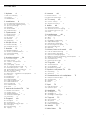 2
2
-
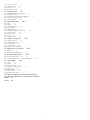 3
3
-
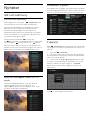 4
4
-
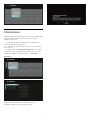 5
5
-
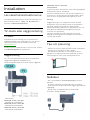 6
6
-
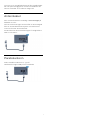 7
7
-
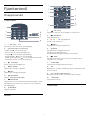 8
8
-
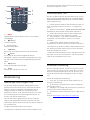 9
9
-
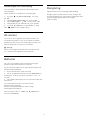 10
10
-
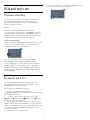 11
11
-
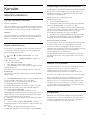 12
12
-
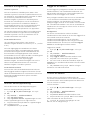 13
13
-
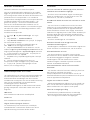 14
14
-
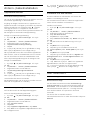 15
15
-
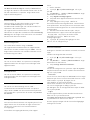 16
16
-
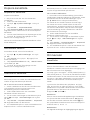 17
17
-
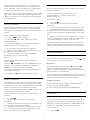 18
18
-
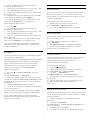 19
19
-
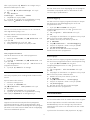 20
20
-
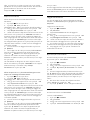 21
21
-
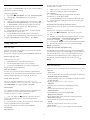 22
22
-
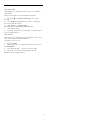 23
23
-
 24
24
-
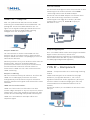 25
25
-
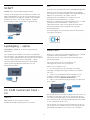 26
26
-
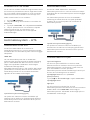 27
27
-
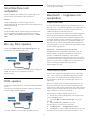 28
28
-
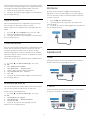 29
29
-
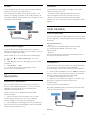 30
30
-
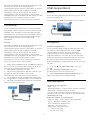 31
31
-
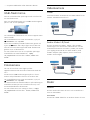 32
32
-
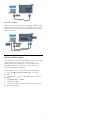 33
33
-
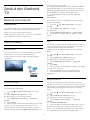 34
34
-
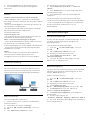 35
35
-
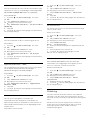 36
36
-
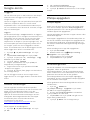 37
37
-
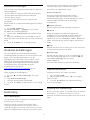 38
38
-
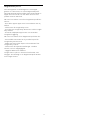 39
39
-
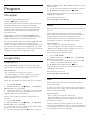 40
40
-
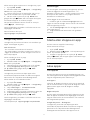 41
41
-
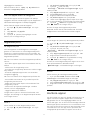 42
42
-
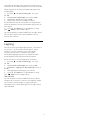 43
43
-
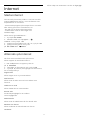 44
44
-
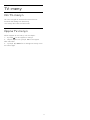 45
45
-
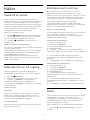 46
46
-
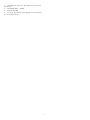 47
47
-
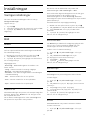 48
48
-
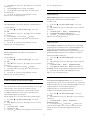 49
49
-
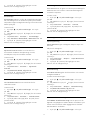 50
50
-
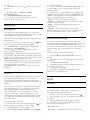 51
51
-
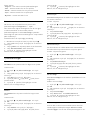 52
52
-
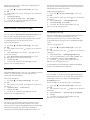 53
53
-
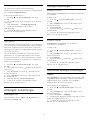 54
54
-
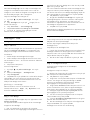 55
55
-
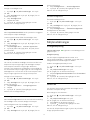 56
56
-
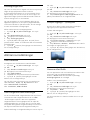 57
57
-
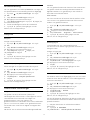 58
58
-
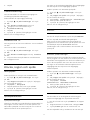 59
59
-
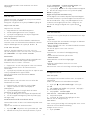 60
60
-
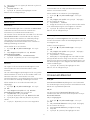 61
61
-
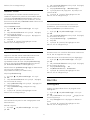 62
62
-
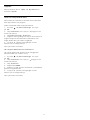 63
63
-
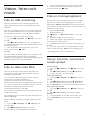 64
64
-
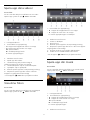 65
65
-
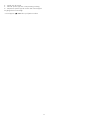 66
66
-
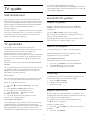 67
67
-
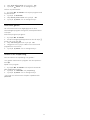 68
68
-
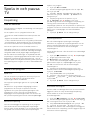 69
69
-
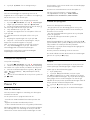 70
70
-
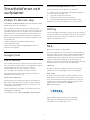 71
71
-
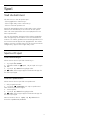 72
72
-
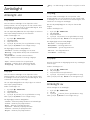 73
73
-
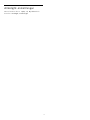 74
74
-
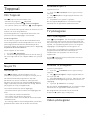 75
75
-
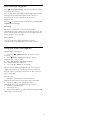 76
76
-
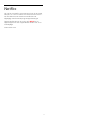 77
77
-
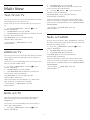 78
78
-
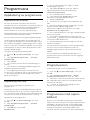 79
79
-
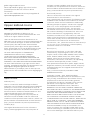 80
80
-
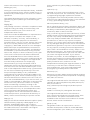 81
81
-
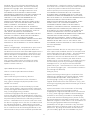 82
82
-
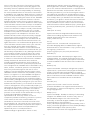 83
83
-
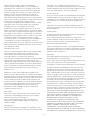 84
84
-
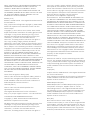 85
85
-
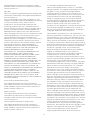 86
86
-
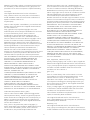 87
87
-
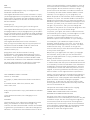 88
88
-
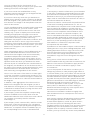 89
89
-
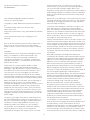 90
90
-
 91
91
-
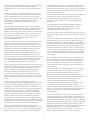 92
92
-
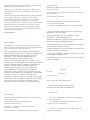 93
93
-
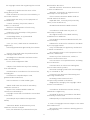 94
94
-
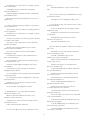 95
95
-
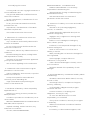 96
96
-
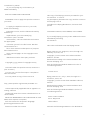 97
97
-
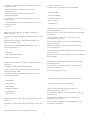 98
98
-
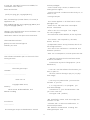 99
99
-
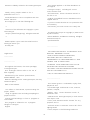 100
100
-
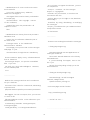 101
101
-
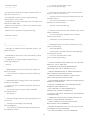 102
102
-
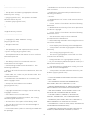 103
103
-
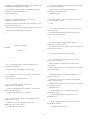 104
104
-
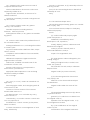 105
105
-
 106
106
-
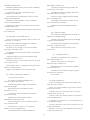 107
107
-
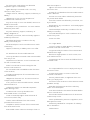 108
108
-
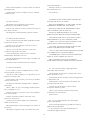 109
109
-
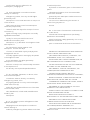 110
110
-
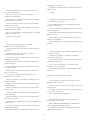 111
111
-
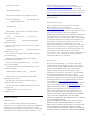 112
112
-
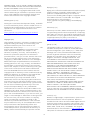 113
113
-
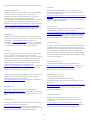 114
114
-
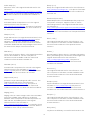 115
115
-
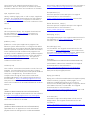 116
116
-
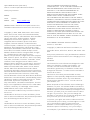 117
117
-
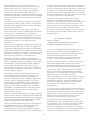 118
118
-
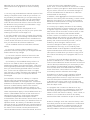 119
119
-
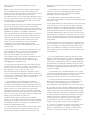 120
120
-
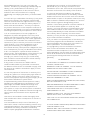 121
121
-
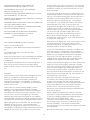 122
122
-
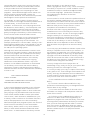 123
123
-
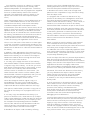 124
124
-
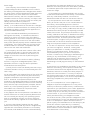 125
125
-
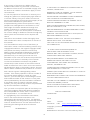 126
126
-
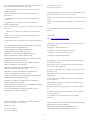 127
127
-
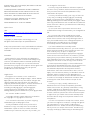 128
128
-
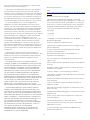 129
129
-
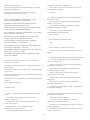 130
130
-
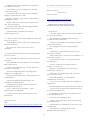 131
131
-
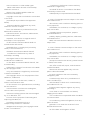 132
132
-
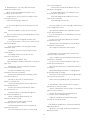 133
133
-
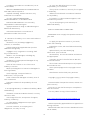 134
134
-
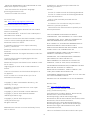 135
135
-
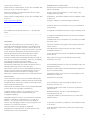 136
136
-
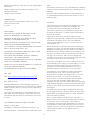 137
137
-
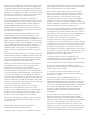 138
138
-
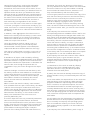 139
139
-
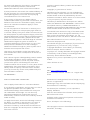 140
140
-
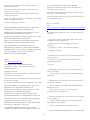 141
141
-
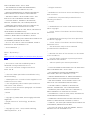 142
142
-
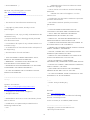 143
143
-
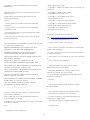 144
144
-
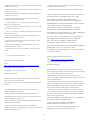 145
145
-
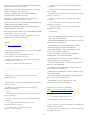 146
146
-
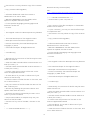 147
147
-
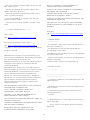 148
148
-
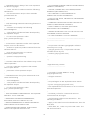 149
149
-
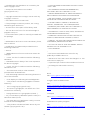 150
150
-
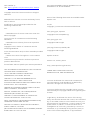 151
151
-
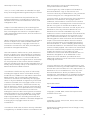 152
152
-
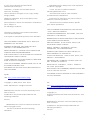 153
153
-
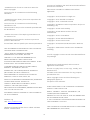 154
154
-
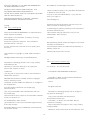 155
155
-
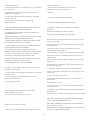 156
156
-
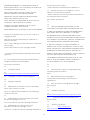 157
157
-
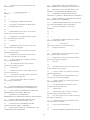 158
158
-
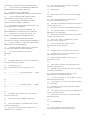 159
159
-
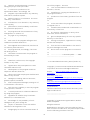 160
160
-
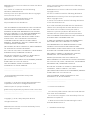 161
161
-
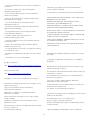 162
162
-
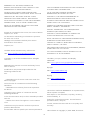 163
163
-
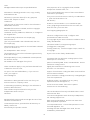 164
164
-
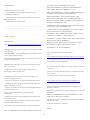 165
165
-
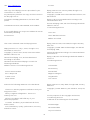 166
166
-
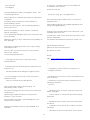 167
167
-
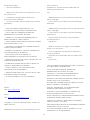 168
168
-
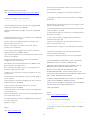 169
169
-
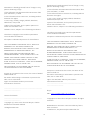 170
170
-
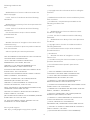 171
171
-
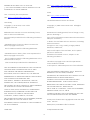 172
172
-
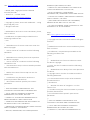 173
173
-
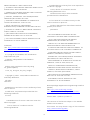 174
174
-
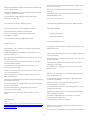 175
175
-
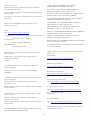 176
176
-
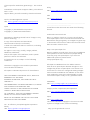 177
177
-
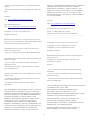 178
178
-
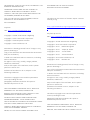 179
179
-
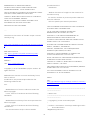 180
180
-
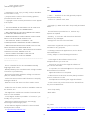 181
181
-
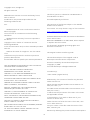 182
182
-
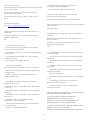 183
183
-
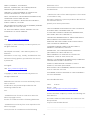 184
184
-
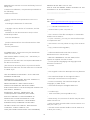 185
185
-
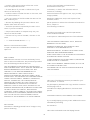 186
186
-
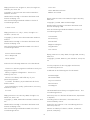 187
187
-
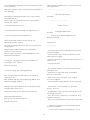 188
188
-
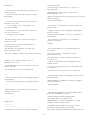 189
189
-
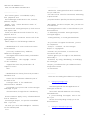 190
190
-
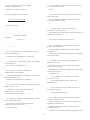 191
191
-
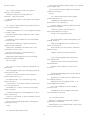 192
192
-
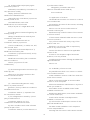 193
193
-
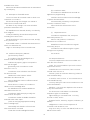 194
194
-
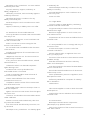 195
195
-
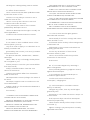 196
196
-
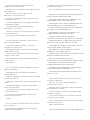 197
197
-
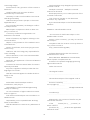 198
198
-
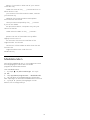 199
199
-
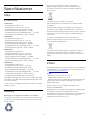 200
200
-
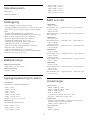 201
201
-
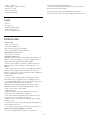 202
202
-
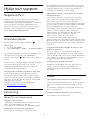 203
203
-
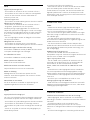 204
204
-
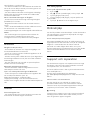 205
205
-
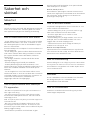 206
206
-
 207
207
-
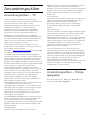 208
208
-
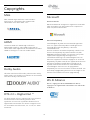 209
209
-
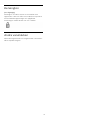 210
210
-
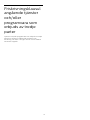 211
211
-
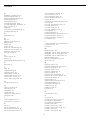 212
212
-
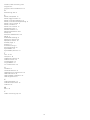 213
213
-
 214
214
på andra språk
- English: Philips 32PFS6402/12 User manual
Relaterade papper
Andra dokument
-
Canon PIXMA TS5040 Användarmanual
-
Canon MAXIFY iB4140 Användarmanual
-
Canon PIXMA TS6052 Användarmanual
-
Canon CanoScan LiDE 400 Bruksanvisning
-
Canon PIXMA G1410 Användarmanual
-
Whirlpool FSCR 12440 C Safety guide
-
Canon PIXMA G2411 Användarmanual
-
Thrustmaster 2969103 2960798 Bruksanvisning
-
Bose Frames Tempo Bruksanvisning
-
Verbatim 2.5'' HDD Executive 500GB Användarmanual